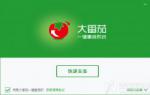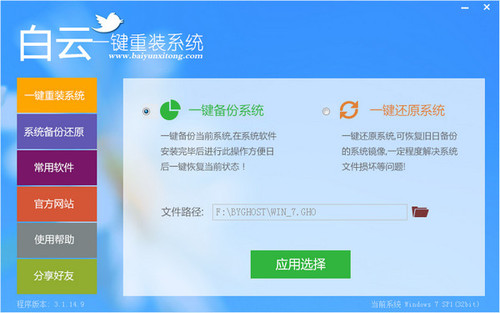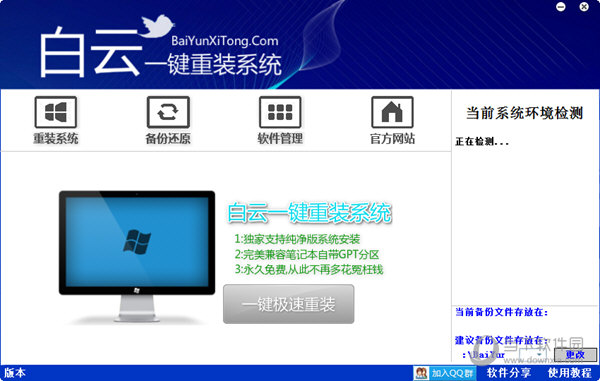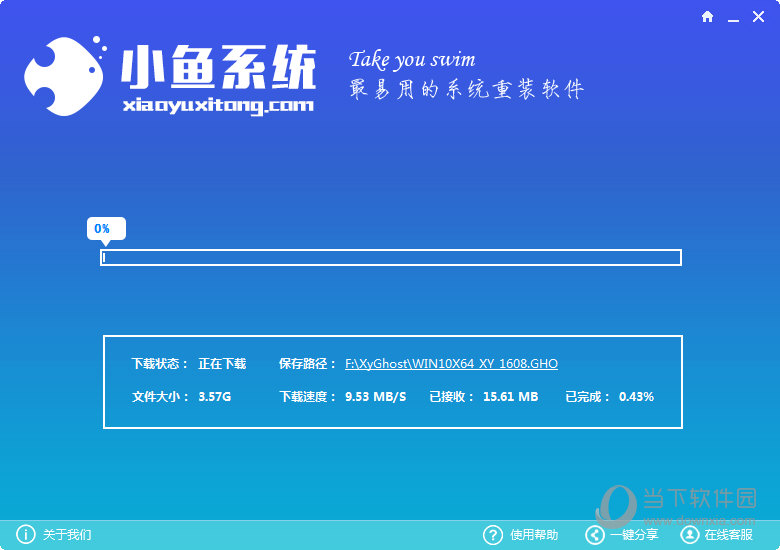怎么看电脑打开了哪些端口?Win10端口查看命令
更新时间:2017-07-04 17:20:15
近日,勒索病毒席卷全球,不少电脑用户纷纷中招,损失惨重。导致中电脑病毒除了通过U盘或者打开了不安全的网页有关还外,还与电脑开启了一些端口有关,比如勒索病毒就可以135、139、138、137、445端口进行攻击,而这些端口普通电脑用户根本用不到,建议用户关闭。现在问题来了,怎么看电脑打开了哪些端口?其实很简单,一个命令就可以知晓。

怎么看电脑打开了哪些端口?Win10端口查看命名
Win10端口查看命名:netstat -an
Win10命名查看电脑开启端口方法
1、首先打开运行命令框,可以在Win10开始菜单中找到,也可以在底部搜索“命令”找到,还可以直接使用 Win + R 组合快捷键打开,如下图所示。
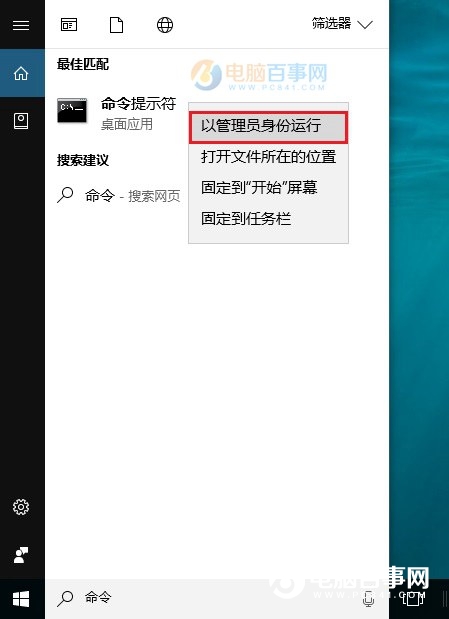
2、打开运行命令操作框后,输入 cmd 并按回车键(或点下方的“确定”)进行命令操作窗口,如下图所示。
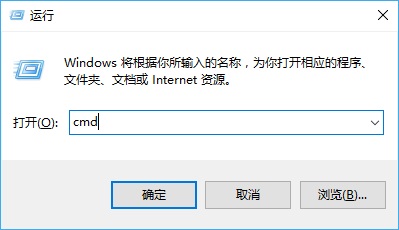
运行命令操作框
3、打开cmd命令操作窗口后,输入命名 netstat -an 并按回车键(Enter键)运行就可以看到电脑开启了哪些端口了,如下图所示。
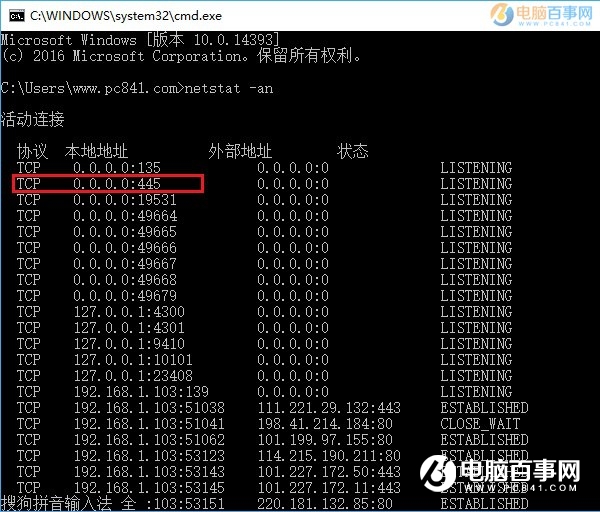
以上就是电脑百事网带来的通过命令查看电脑开启了哪些端口方法,一般来说,普通电脑用户只要开启80端口就可以了,其它用的少的端口都可以关闭,以防被黑客攻击利用。
“Win10端口查看命名”相关文章:
1、如何查看电脑端口 常用计算机端口号介绍
2、电脑端口号怎么查看 用命令查看电脑端口方法
3、如何关闭电脑端口 2种方法关闭端口方法
4、Win10如何防范勒索病毒?Win10关闭445端口方法
文章最后再分享一个查看电脑端口是否被占用的命令,同样以Win10系统为例,其它的Win7也同样适用。
系统重装相关下载
Win10技巧相关推荐
重装系统软件排行榜
- 【系统重装】萝卜菜一键重装系统V6.0尊享版
- 一键重装系统软件小白V4.2.3贺岁版
- 【一键重装系统】雨林木风一键重装系统V6.4.8绿色版
- 系统基地一键重装系统工具最新版3.4
- 【电脑重装系统】老友一键重装系统V2.1
- 一键重装系统软件系统之家重装V2.5.0绿色版
- 小鱼一键重装系统大师贡献版v2.0.1
- 小白一键重装系统工具下载兼容版V3.6.0
- 极速一键重装系统工具V7.8.4维护版
- 雨林木风一键重装系统V1.7.1超级版
- 重装系统大番茄一键重装V3.2.1免费版
- 桔子一键重装系统工具V1.7.0绿色版
- 【电脑系统重装】魔法猪一键重装系统V4.1安装板
- 大番茄一键在线重装系统工具v6.0
- 一键重装系统好用重装软件V1.8专业版
重装系统热门教程
- 系统重装步骤
- 一键重装系统win7 64位系统 360一键重装系统详细图文解说教程
- 一键重装系统win8详细图文教程说明 最简单的一键重装系统软件
- 小马一键重装系统详细图文教程 小马一键重装系统安全无毒软件
- 一键重装系统纯净版 win7/64位详细图文教程说明
- 如何重装系统 重装xp系统详细图文教程
- 怎么重装系统 重装windows7系统图文详细说明
- 一键重装系统win7 如何快速重装windows7系统详细图文教程
- 一键重装系统win7 教你如何快速重装Win7系统
- 如何重装win7系统 重装win7系统不再是烦恼
- 重装系统win7旗舰版详细教程 重装系统就是这么简单
- 重装系统详细图文教程 重装Win7系统不在是烦恼
- 重装系统很简单 看重装win7系统教程(图解)
- 重装系统教程(图解) win7重装教详细图文
- 重装系统Win7教程说明和详细步骤(图文)